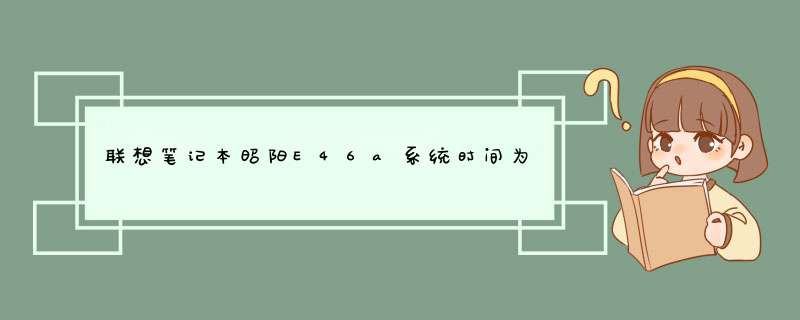
1、首先找到“更改日期和时间设置”选项,一般可以在任务栏右侧,即屏幕右下角找到系统时间,在系统时间上单击鼠标左键,在d出的日期窗口中,点击“更改日期和时间设置”选项。
2、在打开的“日期和时间”窗口,选择“Internet时间”选项卡。
3、在“Internet时间”选项卡中,点击“更改设置”按钮,会d出“Internet时间设置”窗口。
4、在“Internet时间设置”窗口中,把“与Internet时间服务器同步”选项勾上,单击“立即更新”按钮。
5、当出现提示同步出错时,我们需要去打开Windows Time服务。点击开始菜单,找到运行选项,在运行对话框中输入servicesmsc来打开服务,在名称列中找到Windows Time(可以输入字母W来快速定位)。可以看到此时Windows Time服务的启动类型为“手动”。
6、在Windows Time服务上双击鼠标左键,在d出的窗口中将启动类型改为“自动”,按“确定”按钮返回服务窗口。
7、在Windows Time服务上单击鼠标右键,选择“重新启动”。
8、回到第4步,单击“立即更新”按钮,如果提示成功,则点“确定”按钮返回即可。也有可能同步出错,通常是因为网络阻塞。这时可以换个服务器,国内通常使用阿里的服务器,在服务窗口中输入time1aliyuncom,点击“立即更新”按钮。
最常见原因:这是由于主板用于保存时间和BIOS设置的电池缺电所致,建议更换主板电池。1、电脑中毒,病毒篡改系统时间。
2、时间设置不正确——比如时区设置错误,然而你又开启了与internet时间同步,所以你每次更改后,再次开机,时间自动同步,导致每次开机都时间错误。解决办法:1、全盘杀毒,或者重装系统。2、把时间的时区设置为北京时间,并开启与internet时间同步,这样时间就会自动同步,即使是主板电池缺电所致,每次开机后时间也会自动同步。
1,点击桌面右下角的时间,然后在d出的框框中,选择“更改日期和时间设置”。
2,在日期和时间设置这里,点击“更改日期和时间”,就能更改你的日期和时间了。更改之后,点击确认即可。尊敬的联系用户您好,您可以右键任务栏的时间->“调整日期/时间”->“更改时间和日期”->“更改时间和日期”->"更改日历设置"->“时间”长短时间选择“HH:mm”
希望能对您有所帮助,祝您生活愉快。
1 以Windows 10为例。在桌面上右键点击,选择“个性化”。
第一步
2 在设置栏中选择“锁屏界面”。
第二步
3 将页面拉到最底端,选择“屏幕保护程序选项”。
第三步
4 自行输入时间进行调整即可。
第四步
望采纳!
欢迎分享,转载请注明来源:内存溢出

 微信扫一扫
微信扫一扫
 支付宝扫一扫
支付宝扫一扫
评论列表(0条)